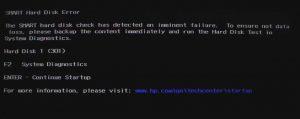
Tout le monde veut un ordinateur qui fonctionne normalement. Toute erreur en travaillant sur votre système semble être la fin du monde! Il est rare qu'un système soit sans erreur. L’erreur 301 du disque dur SMART est une de ces erreurs qui a inquiété les utilisateurs.
Maintenant, quelle est cette erreur et comment réparer erreur disque dur SMART 301?
Lorsque vous démarrez votre système, le message d'erreur suivant s'affiche:
L'erreur ci-dessus indique que votre disque dur est en panne et que vous devez prendre des mesures préventives, telles que la sauvegarde des données dès que possible, et remplacer le disque dur. Si vous ne sauvegardez pas de données, vous perdez toutes vos données de disque dur. Cela pourrait également être dû à une puce de contrôleur IDE / SATA endommagée sur votre carte mère.
Solutions à réparer erreur SMART disque dur 301
- Utilisation des options du périphérique d’amorçage
(i) Lorsque l’écran d’erreur ci-dessus apparaît, appuyez longuement sur le bouton power button et éteignez votre ordinateur. Après quelques secondes, redémarrez.
(ii) Une fois que l’ordinateur démarre, continuez à tenir Escape jusqu'à ce que vous voyiez le menu de démarrage.
(iii) Maintenant, appuyez sur F9 pour les options de périphérique de démarrage.
(iv) Sélectionner Notebook Hard Drive et appuyez sur Entrée. Vous devriez démarrer sous Windows.
(v) Maintenant, Windows va commencer à démarrer et cela prendra beaucoup de temps. Ceci est à prévoir car le disque dur est en panne. Reste calme. Une fois le processus de démarrage terminé, vous pouvez commencer à sauvegarder vos fichiers.
Vous pourriez obtenir une autre erreur «Windows a détecté un problème de disque dur». Sauvegardez tous vos fichiers et vous pourrez alors remplacer le disque dur.
- Utilisation du menu du BIOS
(i) Retirez votre disque dur du système.
(ii) Le reconnecter.
(iii) Démarrez votre ordinateur. Une fois le système démarré, maintenez la touche F10 enfoncée pour accéder au menu BIOS..
(iv) Exécutez un test sur votre disque dur sous Paramètres avancés ou Diagnostic. Attendez que le test soit terminé.
- Utiliser chkdsk
Tous les secteurs défectueux, les erreurs de répertoire sur le lecteur peuvent être résolus en exécutant chkdsk.
(i) Aller à System Recovery Options.
(ii) Courir chkdsk /f /r.
(iii) Maintenant, sélectionnez Command Prompt.
(iv) Insérez votre disque d'installation Windows.
(v) Redémarrez le système.
(vi) Cliquez sur Start bouton et flèche à côté de Lock bouton.
(vii) Maintenant, sélectionnez Language Settings et frapper Next.
(viii) Cliquez sur Repair.
(ix) Sélectionnez le Operating System et frapper Next.
(x) Dans System Recovery Options menu, cliquez Command Prompt.
(xi) Maintenant tapez chkdsk /f /r X et appuyez sur Entrée, où X est votre lettre de lecteur.
(xii) Le système redémarre et vous demande de vérifier le disque. presse Y.
(xiii) Maintenant fermez tous vos Applications et Restart le système.
L'exécution de chkdsk comporte la possibilité de perdre des données. Sauvegardez vos fichiers avant de l'exécuter.
- Vérifiez votre disque dur pour les erreurs
(i) Cliquez sur Start - > My Computer or This PC.
(ii) Maintenant, sélectionnez le disque dur et faites un clic droit dessus.
(iii) Aller à Properties.
(iv) Cliquer sur Tools onglet.
(v) Sous l'option Vérification des erreurs, cliquez sur Choose Now. (Seuls les administrateurs système ont cette permission.).
(vi) Maintenant, cliquez sur Automatically fix file system errors.
(vii) Cliquer sur Scan for and attempt recovery of bad sectors.
(viii) Cliquez sur Start.
Récupérer des données à l'aide du logiciel Remo Recover
La première chose à faire en cas de défaillance d’un disque dur est de sauvegarder toutes les données. Si vous perdez des données au cours du processus, ne vous inquiétez pas.
Remo Recover est un excellent outil de récupération de données pour récupérer toutes vos données perdues ou supprimées en quelques clics.
Le logiciel fonctionne sur tous les systèmes d'exploitation Windows et Mac et prend en charge plus de 300 types de fichiers différents. Vous pouvez être assuré que toutes vos données seront récupérées saines et sauves. Le logiciel vous offre également la possibilité d'ajouter un type de fichier qui n'était pas répertorié par le logiciel.
Vous pouvez également récupérer des données à partir de partitions ou de disques perdus, supprimés, formatés ou reformatés. Le logiciel Remo Recover fonctionne même après avoir réinstallé votre système d'exploitation.
Si le système ne reconnaît pas votre disque dur, le logiciel vous indique en quelques étapes simples comment récupérer les données disque dur externe pas reconnu problème.
Vous pouvez afficher une liste des fichiers récupérés via la fonctionnalité Aperçu.
Il suffit de télécharger le logiciel et de démarrer votre récupération de données! C'est aussi simple que ça!